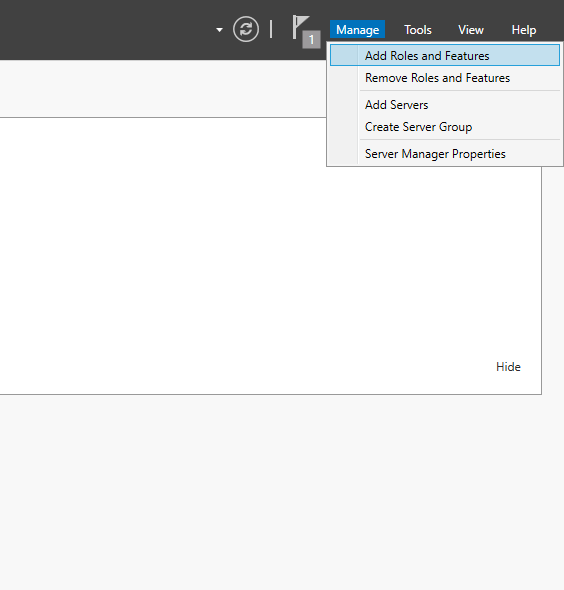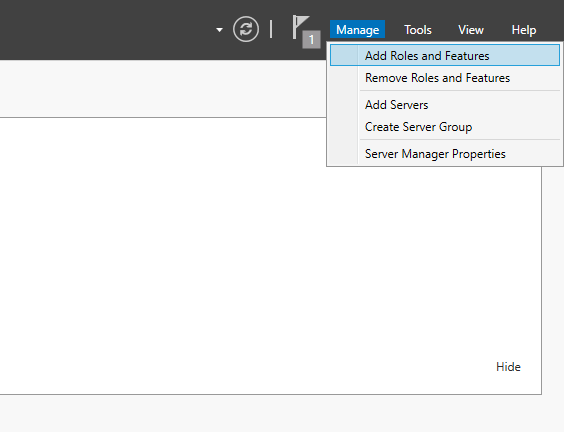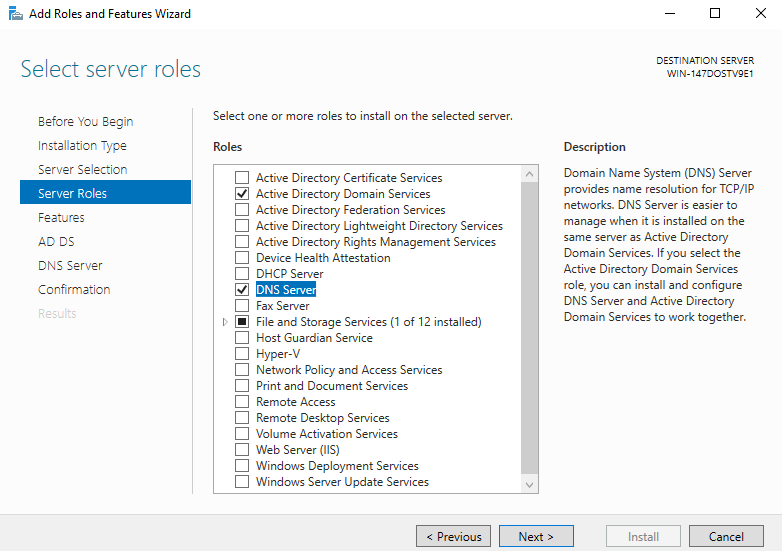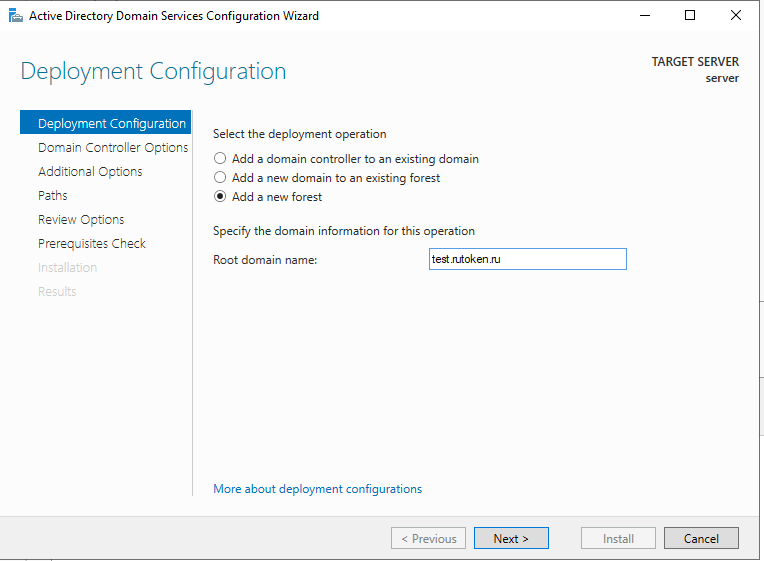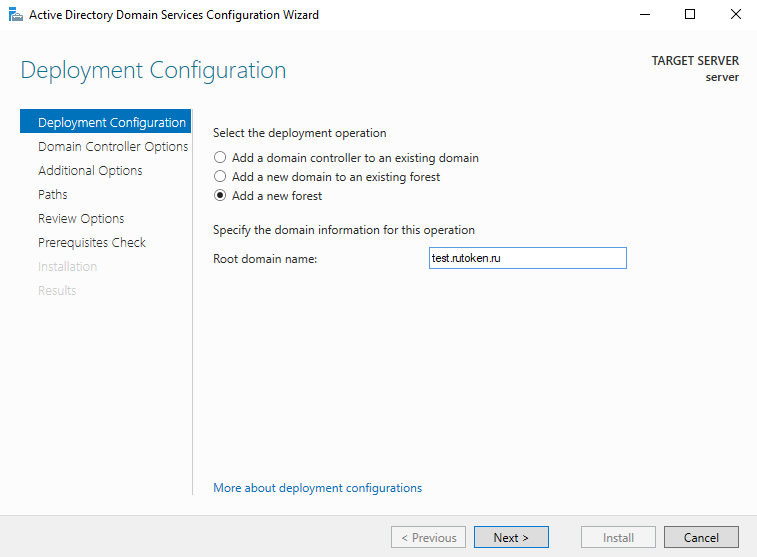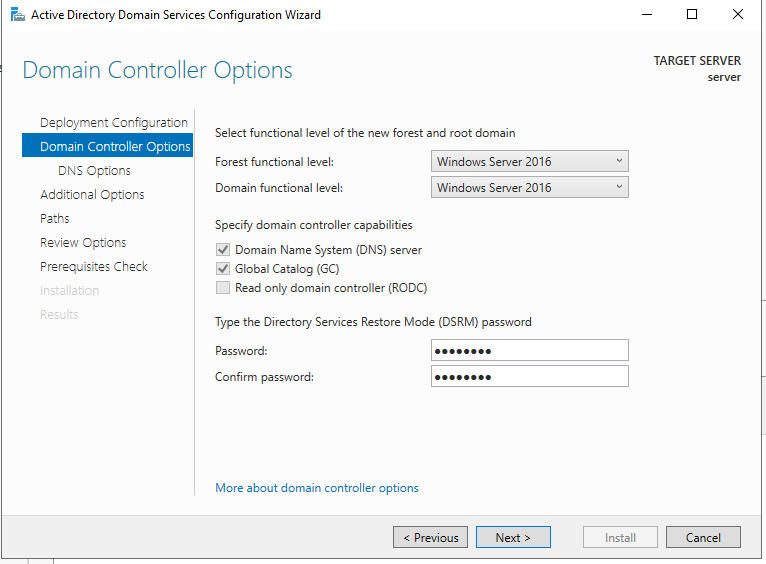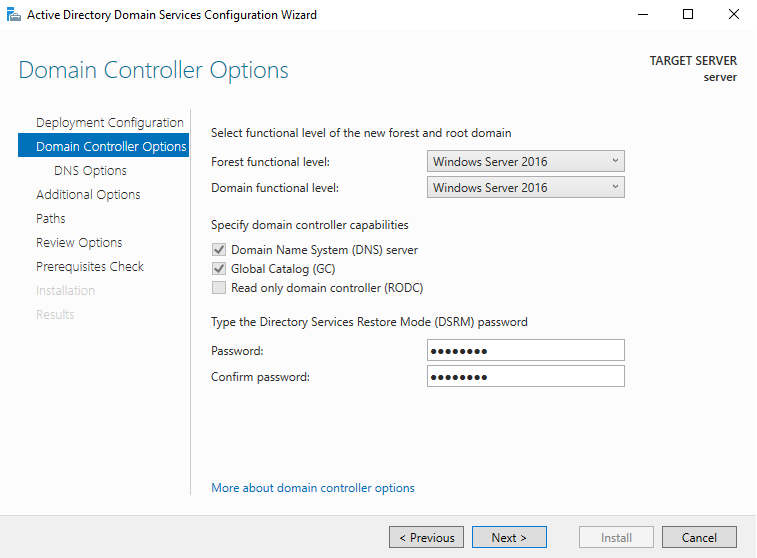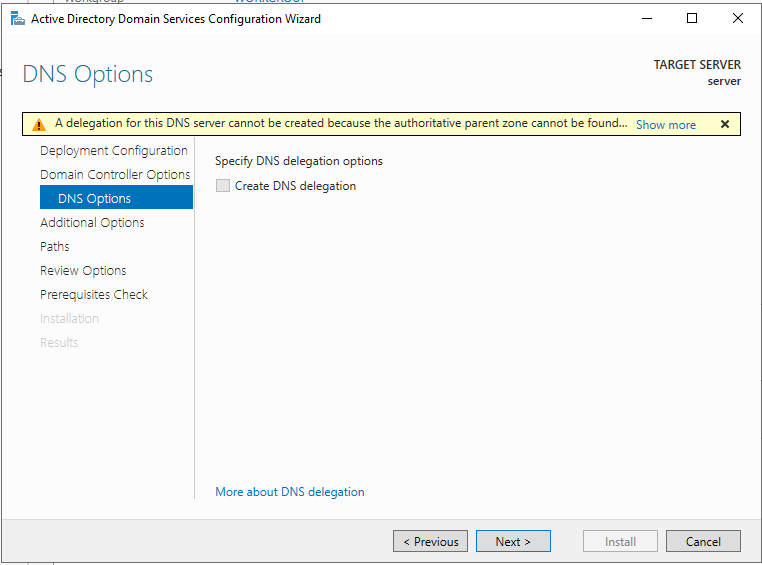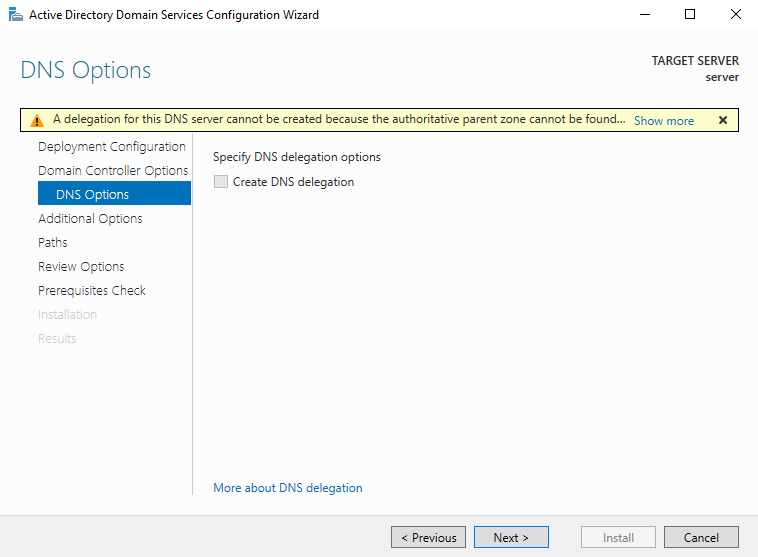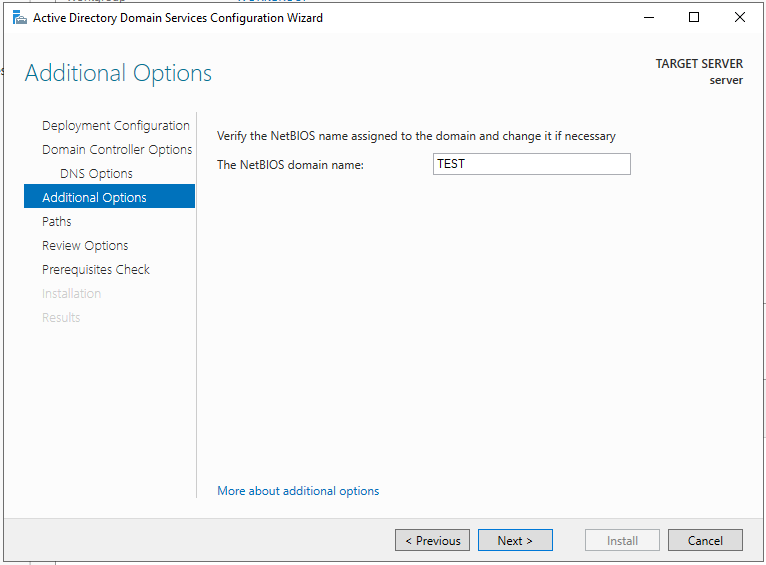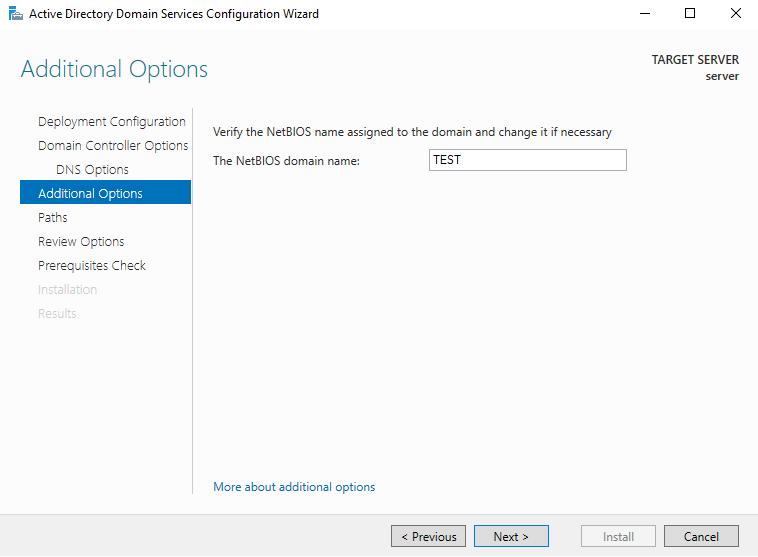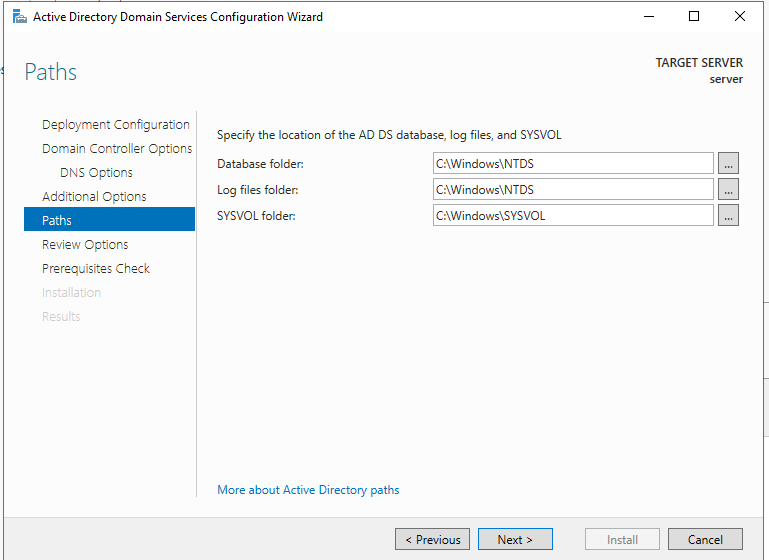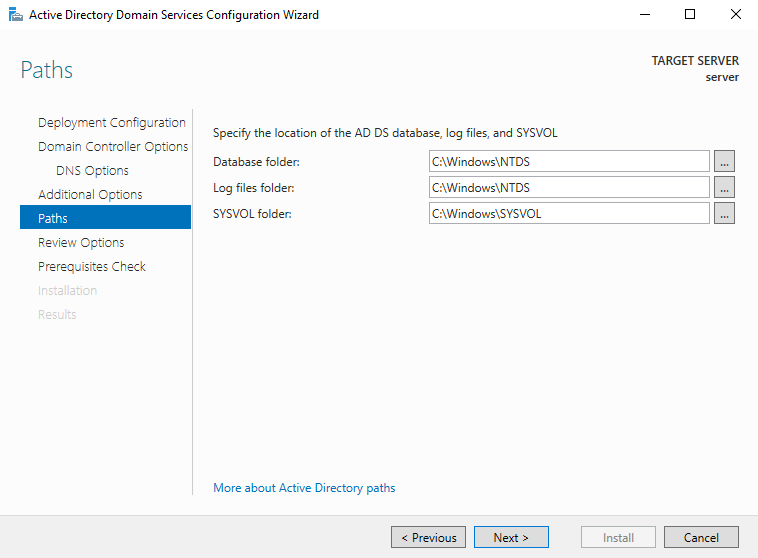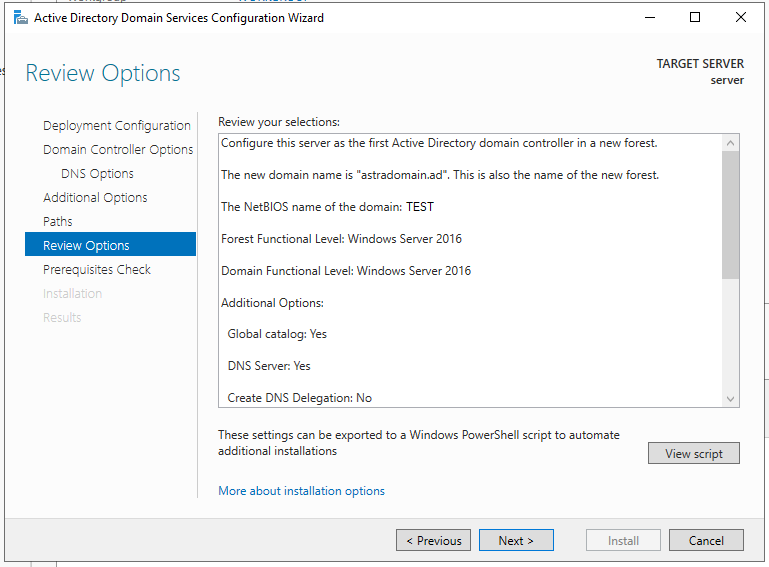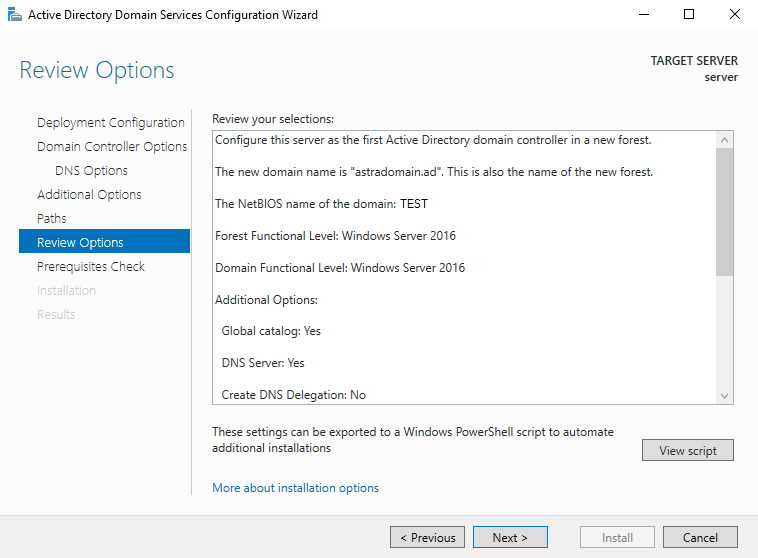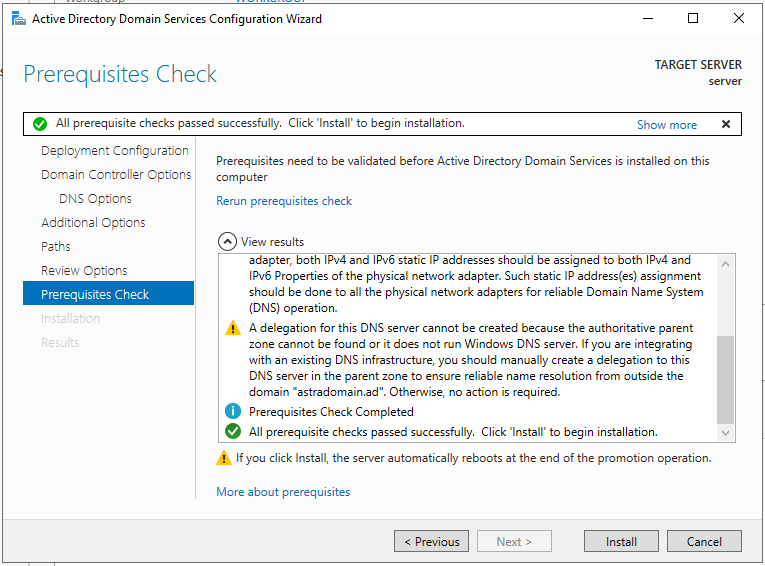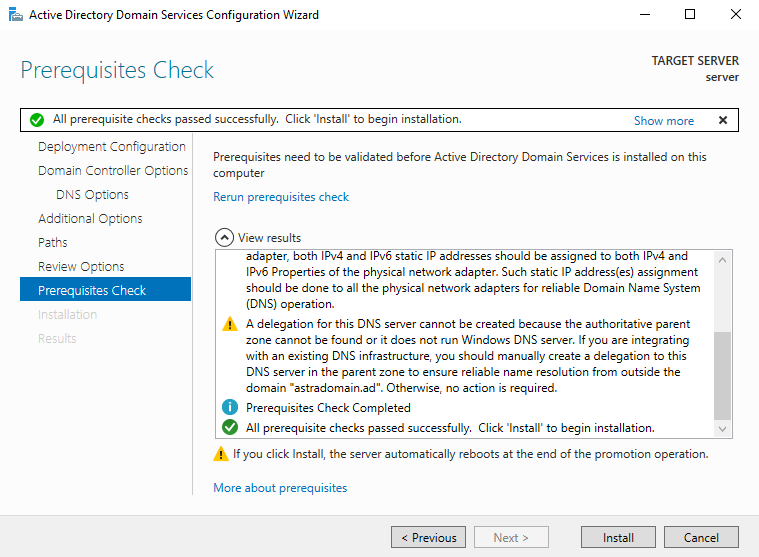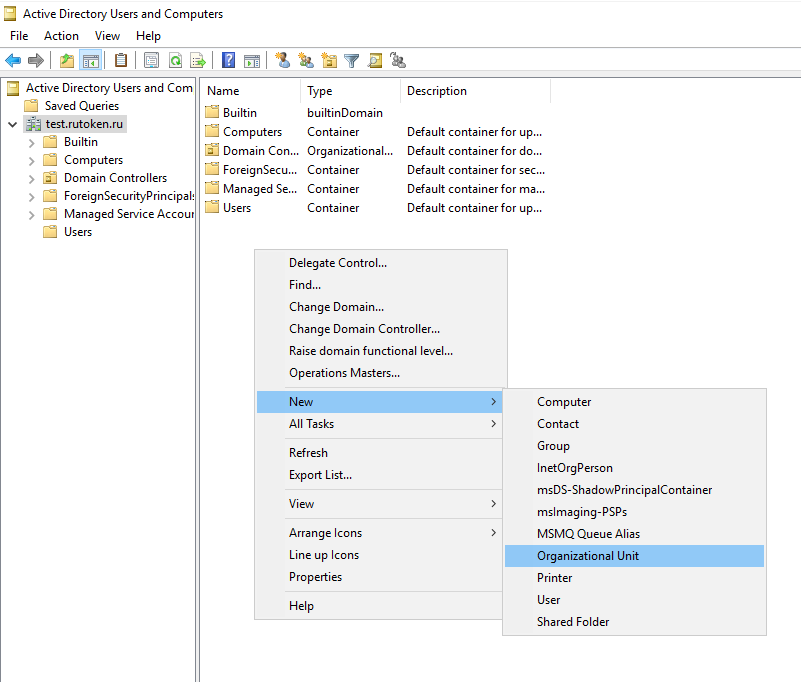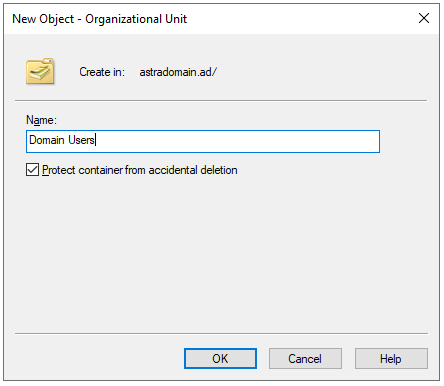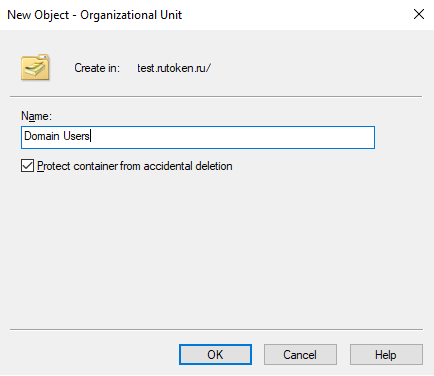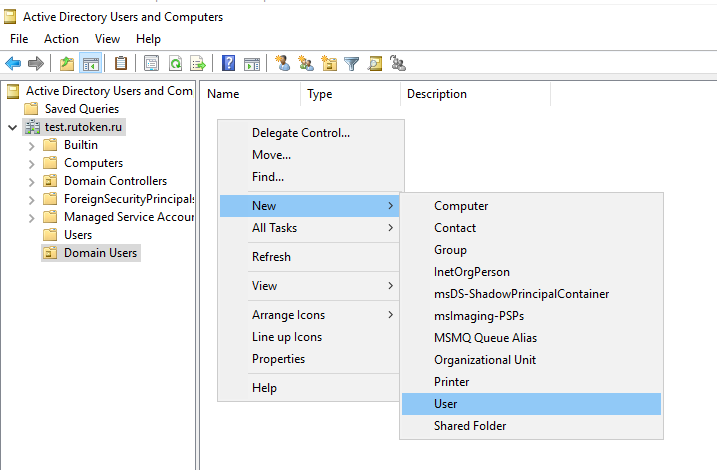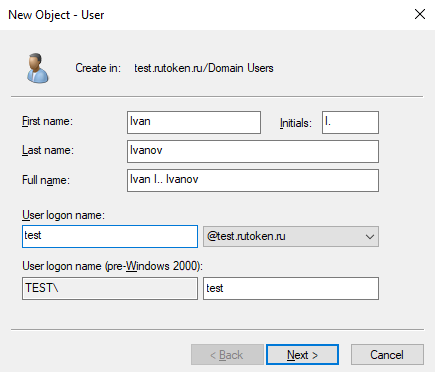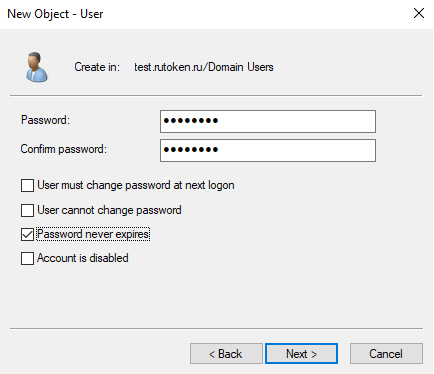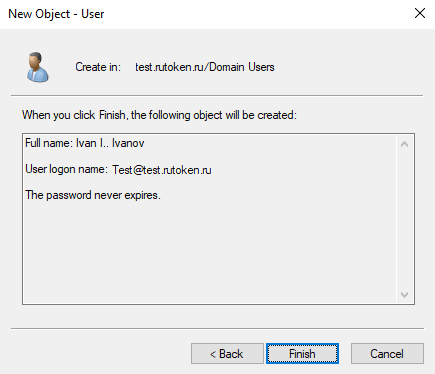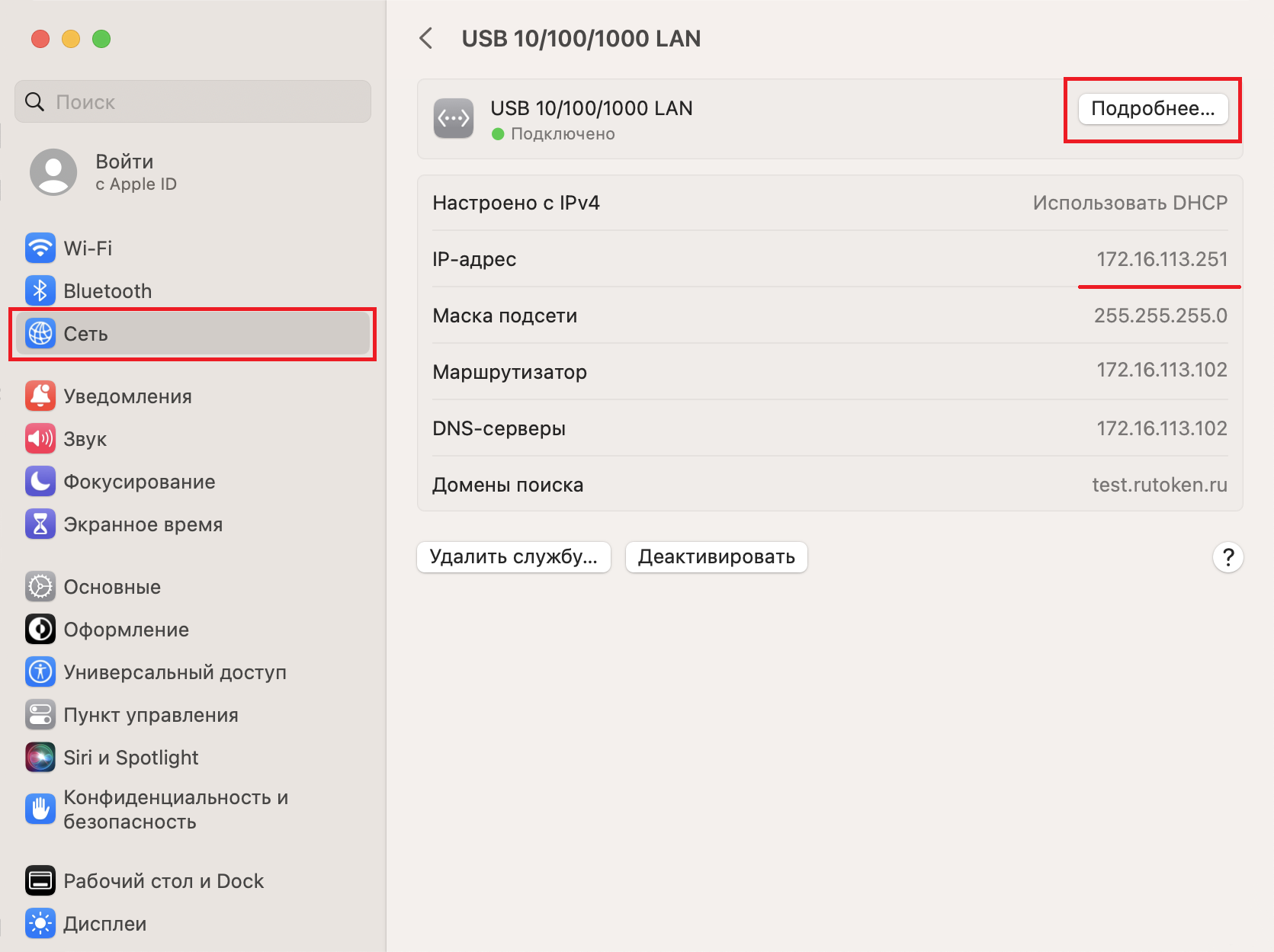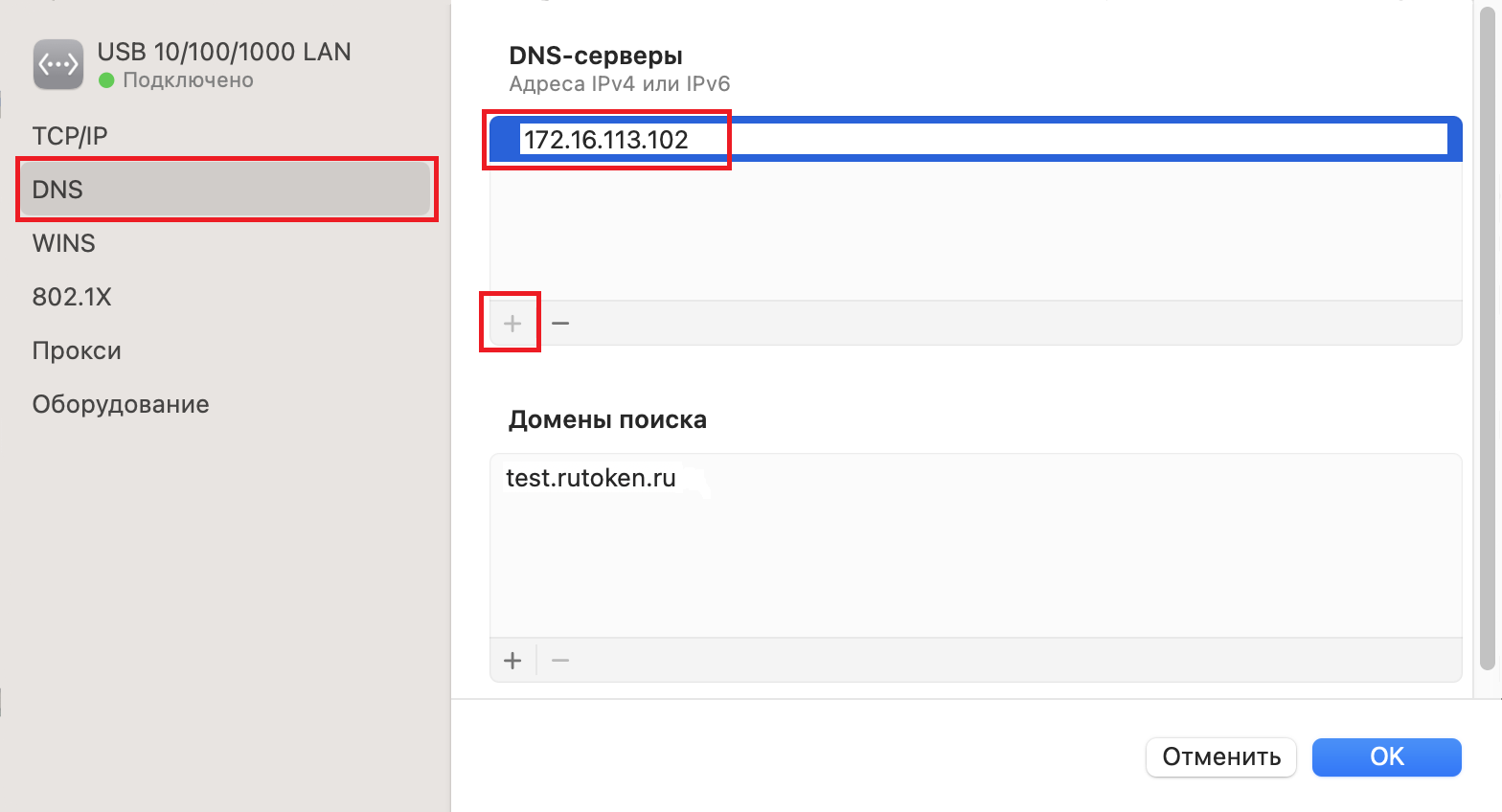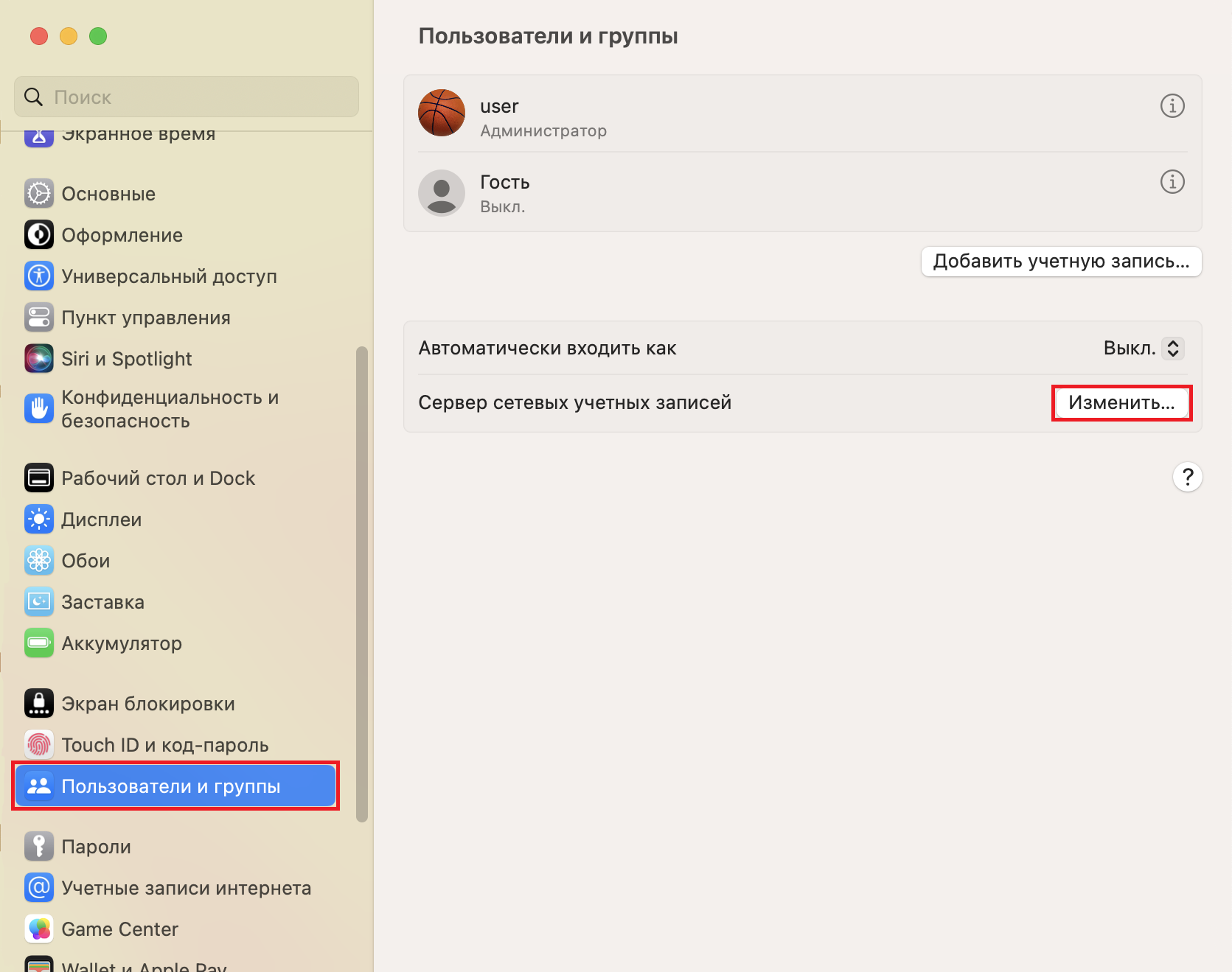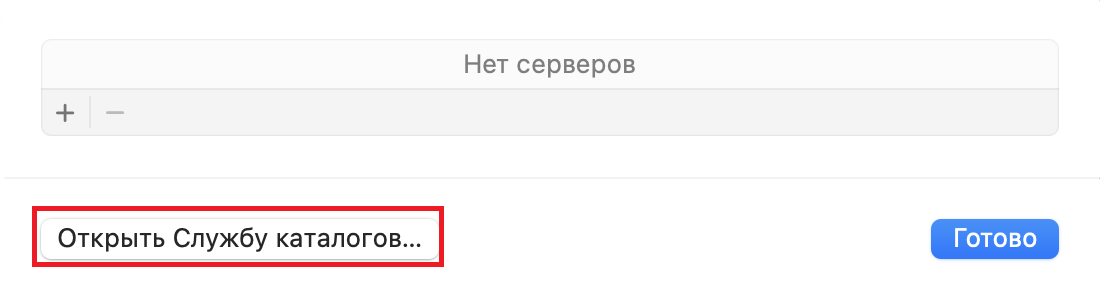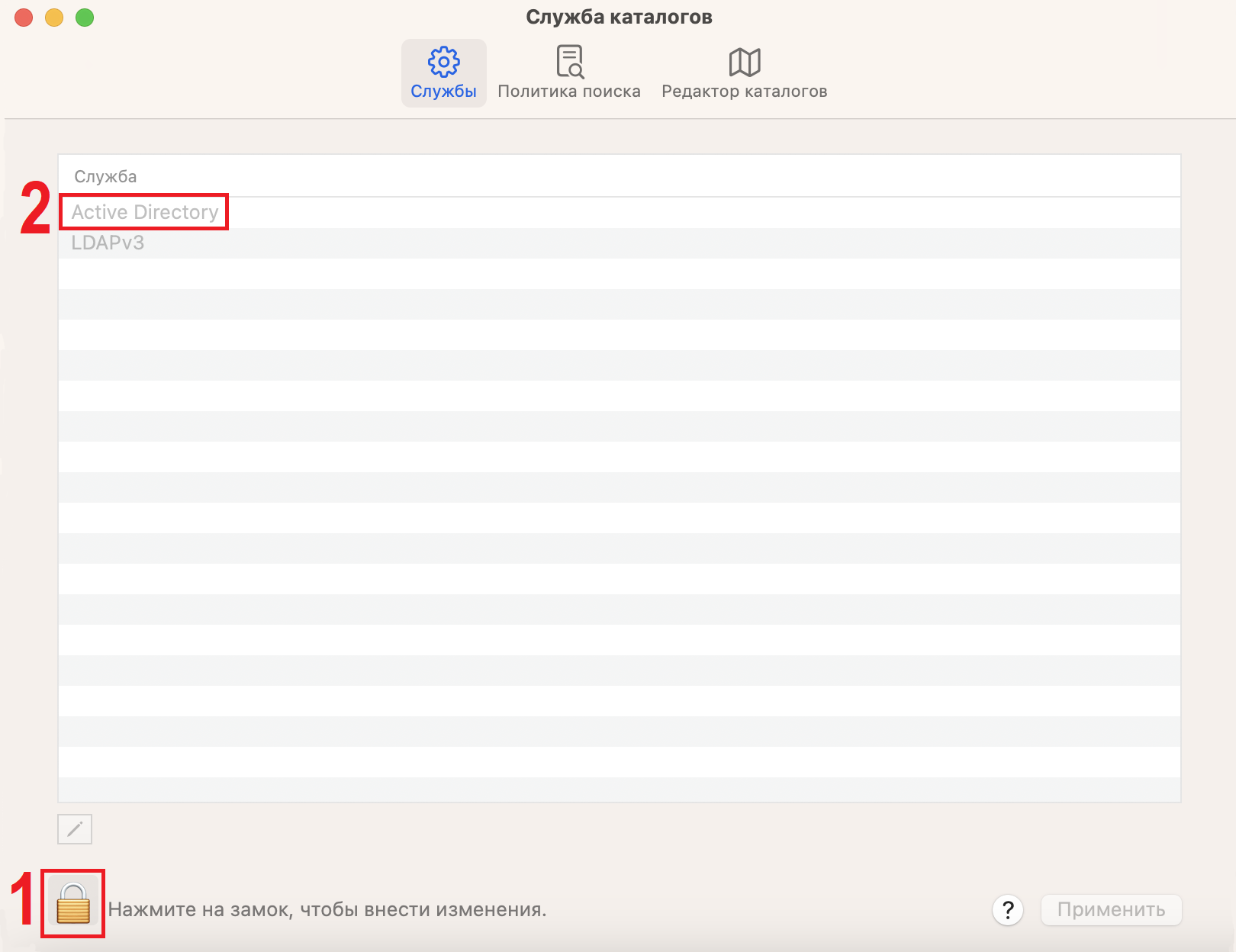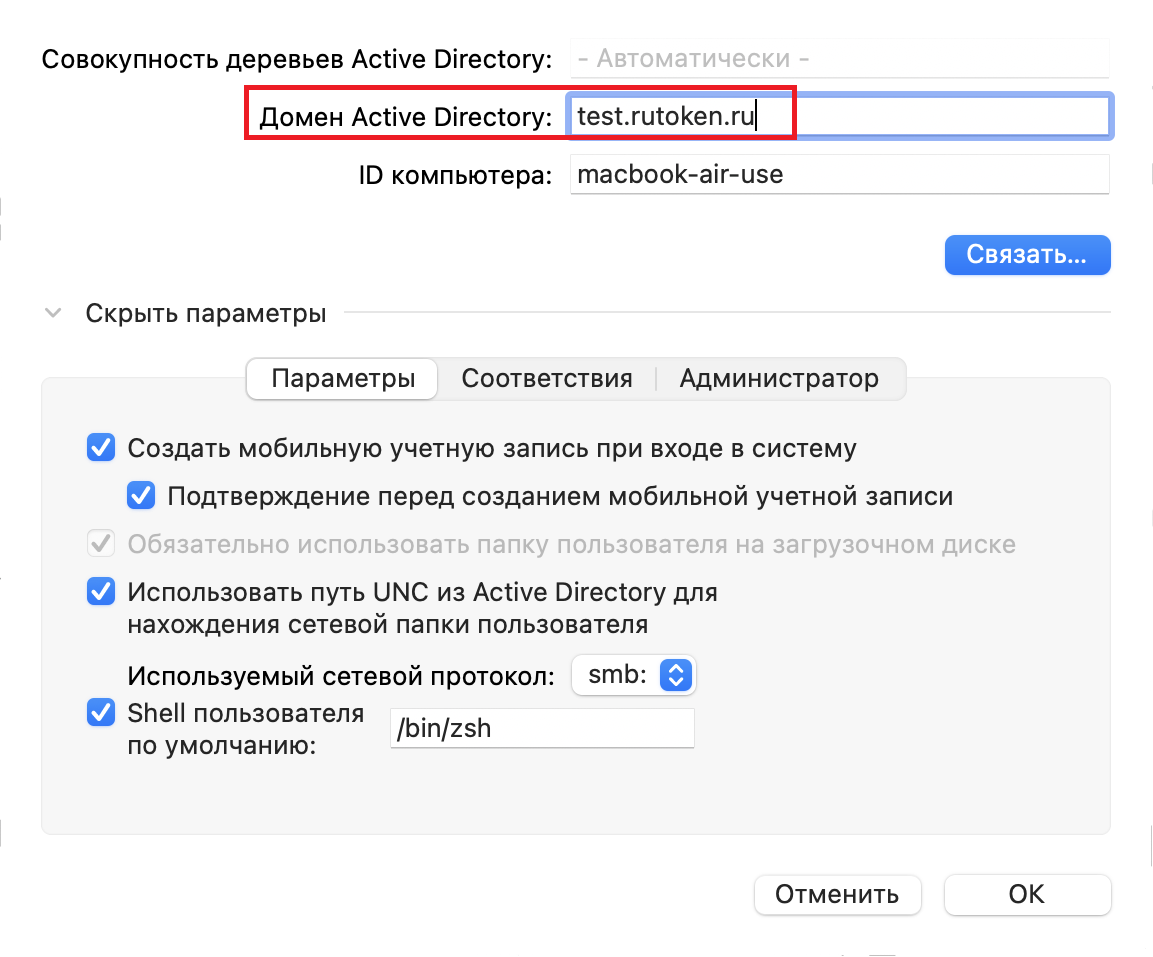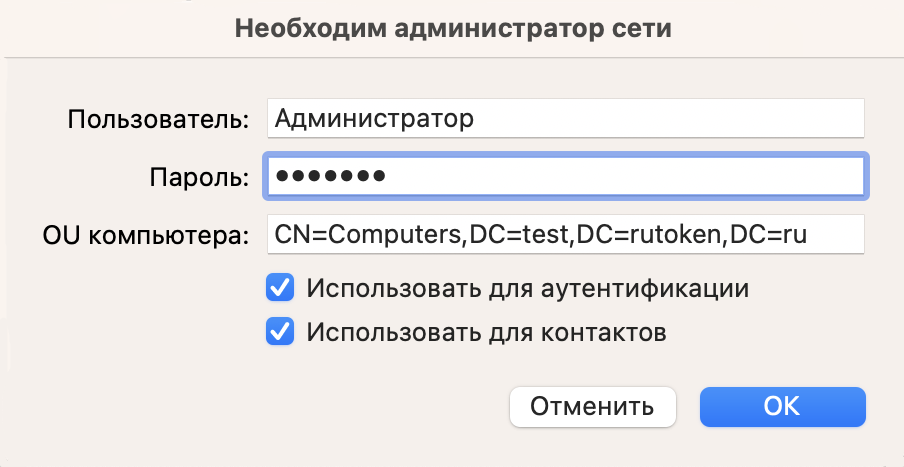...
- Откройте окно для добавления ролей в менеджере сервера:
2. В окне для выбора сервисов установите галочки Active Directory Domain Services и DNS Server:
3. Нажмите Next.
...
2. На вкладке Deployment Configuration выберите опцию для создания нового домена и укажите его название:
3. Введите пароль сброса:
4. На вкладке DNC Options ничего не меняйте, т.к. сервер сам является DNS сервером:
5. На следующих трёх вкладках также оставьте всё как есть:
6. Перед запуском процесса установки ознакомьтесь с уведомлениями об ошибках. Если необходимо, устраните возникшие проблемы. В нашем случае уведомления не являются критичными:
После установки Active Directory сервер перезагрузится. Если настройка прошла успешно, то на экране отобразится окно для входа в аккаунт доменного пользователя.
...
2. Для удобства создайте отдельную директорию Domain Users, в которой будете создавать доменных пользователей:
3. Добавьте нового пользователя User:
4. Аналогичным образом добавьте остальных пользователей, которые должны быть в домене.
...
- Зайдите в Системные настройки - Сеть и нажмите Подробнее на вашем интернет подключении.
- В открывшемся окне проверьте, чтобы ваш IP адрес находился в той же подсети, что и ваш доменный сервер.
- Далее перейдите во вкладку DNS, щёлкните на значок "+" и введите IP адрес вашего доменного сервера.
- Далее в Системных настройках - Пользователи и группы и нажмите Изменить в разделе Сервер сетевых учётных записей.
- Нажмите Открыть Службу каталогов.
- Нажмите на значок замка слева снизу окна Служба каталогов и выберите Active Directory в разделе Службы.
- Введите имя вашего домена в поле Домен Active Directory. По необходимости, выполните оставшиеся настройки по своим параметрам.
- После применения всех настроек, нажмите кнопку Связать. Потребуется ввести логин и пароль администратора домена.
...